Excel快速自動填入空白儲存格上一行內容的操作教學課程
- 王林轉載
- 2024-04-17 23:00:141340瀏覽
遇到Excel中空白儲存格苦惱不已?別擔心! php小編新一為你揭秘快速自動填充空白單元格的奧秘,讓你輕鬆搞定這項繁瑣的任務。本教學將詳細介紹Excel自動填入功能,一步步教你實現資料無縫銜接,告別手動輸入煩惱。
先從第一個儲存格開始選取要填入的資料區域。
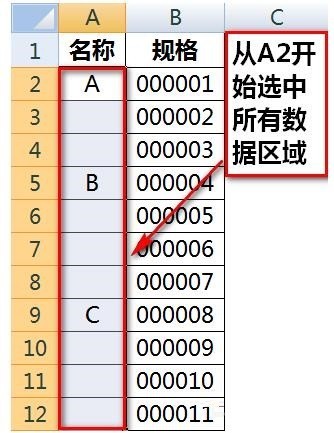
按Ctrl G或F5調出定位對話框,點選左下角的【定位條件】。
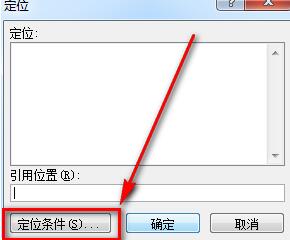
在【定位條件】中選擇【空值】,然後點選【確定】按鈕。
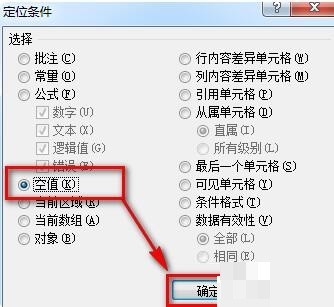
依照上述操作完畢後,所有的空白儲存格就都被選取了。
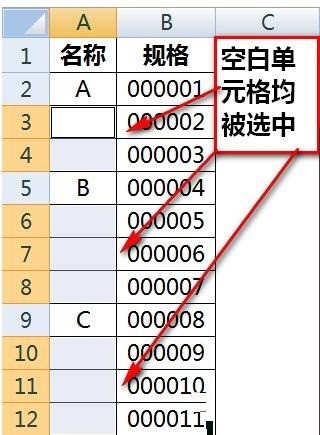
按一下鍵盤上的等號。
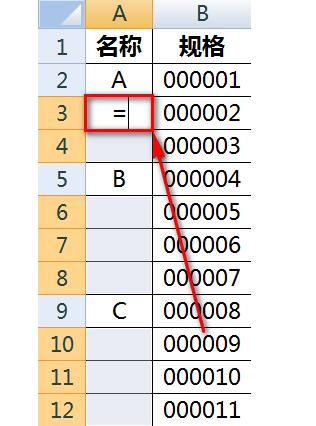
然後按一下鍵盤上往上的方向鍵,也就是↑。儲存格中會傳回如下圖的參考。
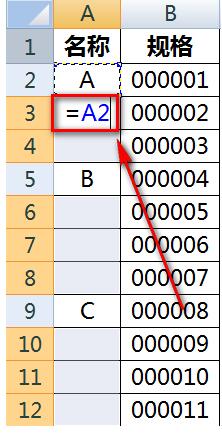
左手按住Ctrl,右手按一下Enter就快速完成了所有填滿。
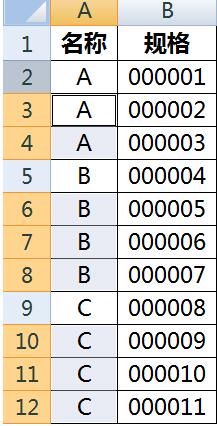 #
#
以上是Excel快速自動填入空白儲存格上一行內容的操作教學課程的詳細內容。更多資訊請關注PHP中文網其他相關文章!
陳述:
本文轉載於:zol.com.cn。如有侵權,請聯絡admin@php.cn刪除
上一篇:PPT設計摺紙字體的操作方法下一篇:PPT設計摺紙字體的操作方法

